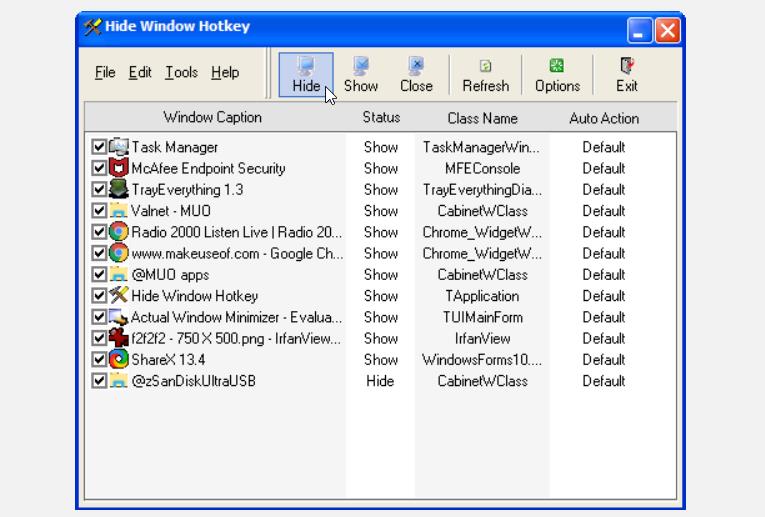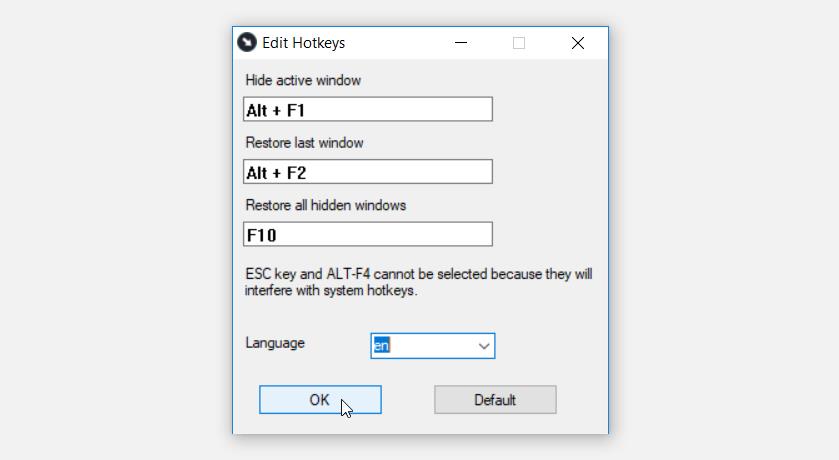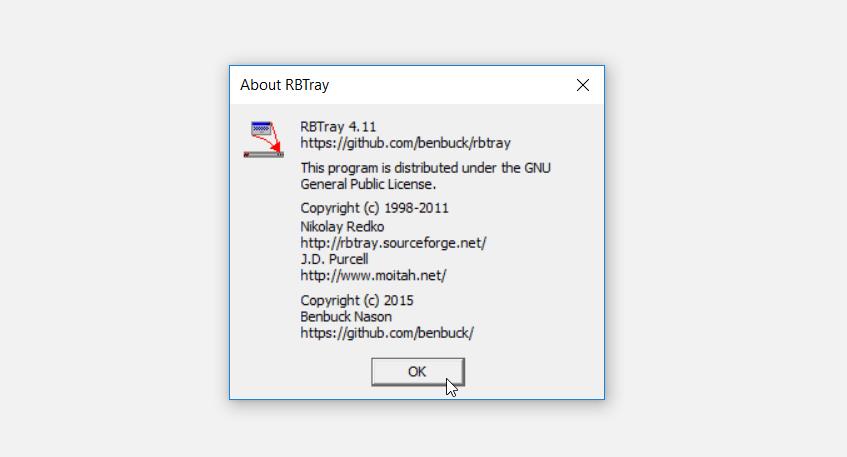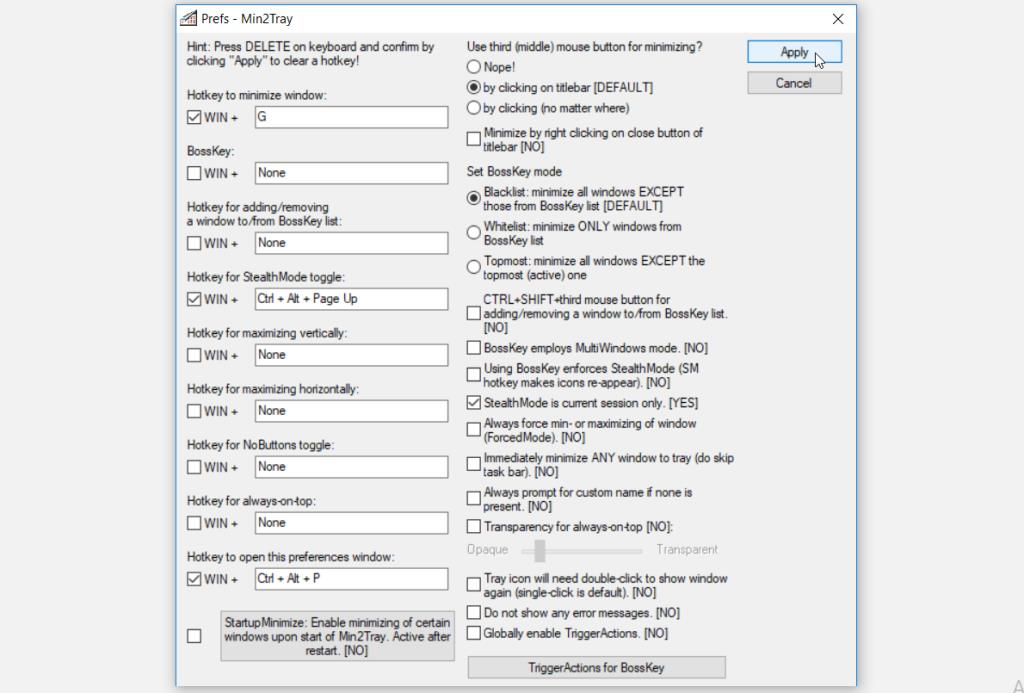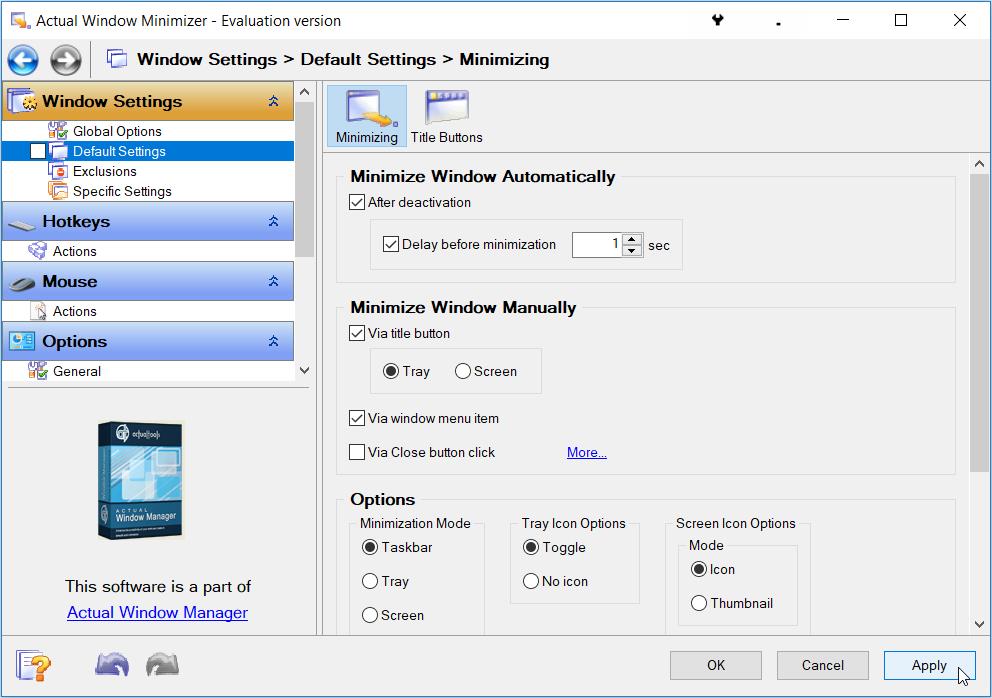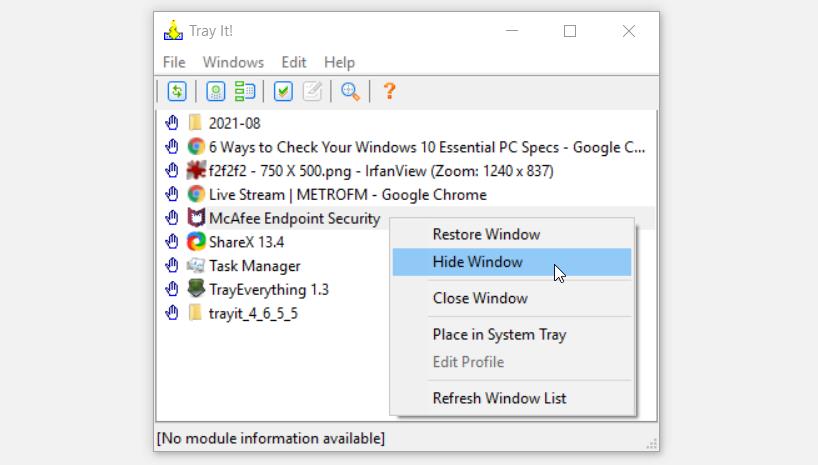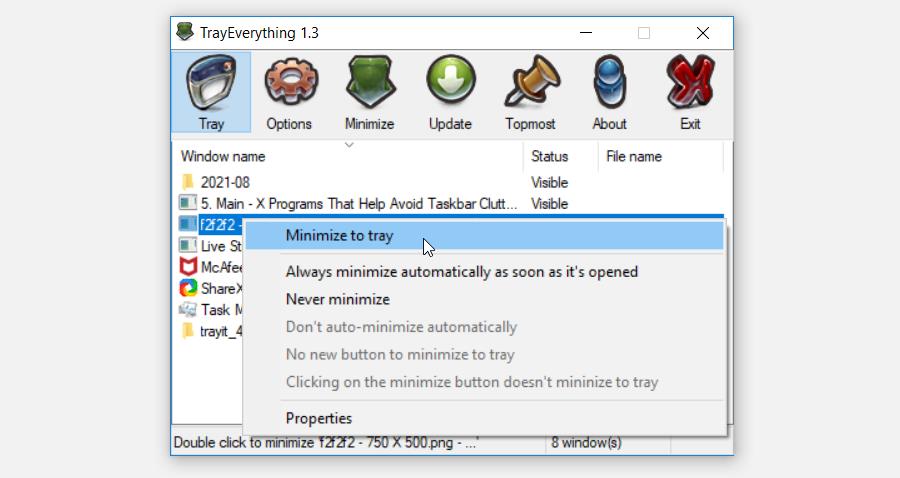La barre des tâches Windows vous aide à accéder à vos applications de barre des tâches épinglées et à tous vos programmes actifs. Cependant, il peut y avoir beaucoup de monde si vous exécutez plusieurs applications simultanément.
Alors, comment éviter l'encombrement de la barre des tâches sans fermer vos logiciels ? Facile, il suffit de saisir une application qui peut les stocker pour vous et de récupérer votre barre des tâches. Maintenant, plongeons-nous et découvrons les meilleures applications pour vous aider à nettoyer l'encombrement de la barre des tâches.
Que sont les applications de nettoyage de la barre des tâches ?
Les applications de nettoyage de la barre des tâches suppriment les fenêtres de la barre des tâches sans la fermer complètement, afin que vous ne perdiez pas le travail ou la progression non enregistrés. Certaines applications de nettoyage de la barre des tâches ont une interface à travers laquelle vous pouvez sélectionner et gérer les fenêtres ouvertes, et certaines s'appuient sur des raccourcis clavier pour faire le travail.
Une fois que vous masquez une fenêtre, les applications de nettoyage de la barre des tâches les stockent généralement de deux manières. Certains programmes déplacent l'icône dans la barre d'état système pour libérer votre barre des tâches, tandis que d'autres suppriment complètement l'icône et la "stockent" dans l'application lorsque vous en aurez à nouveau besoin.
1. Masquer le raccourci clavier de la fenêtre
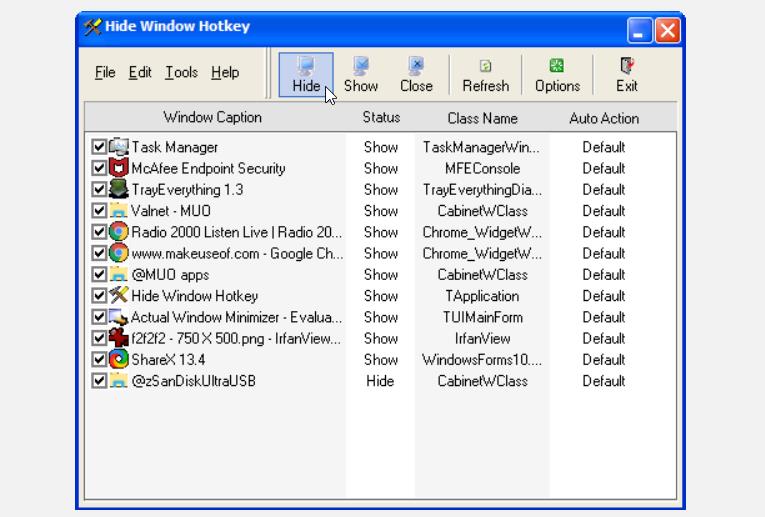
Hide Window Hotkey vous permet de masquer des programmes en utilisant des raccourcis clavier ou en appuyant sur quelques boutons.
Par défaut, vous pouvez masquer n'importe quel programme en cliquant dessus et en appuyant sur la touche de raccourci F8 . Pour restaurer le programme, appuyez sur Shift + F8 . Cependant, vous pouvez configurer ces raccourcis à votre guise dans Options > Hotkey .
Pour masquer manuellement des programmes, ouvrez Hide Window Hotkey , cochez la case en regard de l'application cible et cliquez sur le bouton Masquer . Pour restaurer un programme, cochez la case en regard de celui-ci et cliquez sur le bouton Afficher .
Pour masquer ou restaurer plusieurs fenêtres simultanément, appuyez sur Ctrl + A et cliquez sur le bouton Afficher ou Masquer . Pour décocher toutes les fenêtres, appuyez sur Ctrl + N . Et si l'une de vos fenêtres actives n'apparaît pas dans le programme Hide Window Hotkey, cliquez sur le bouton Actualiser .
Télécharger : Masquer le raccourci clavier pour Windows (gratuit)
2. MinimizeToTray
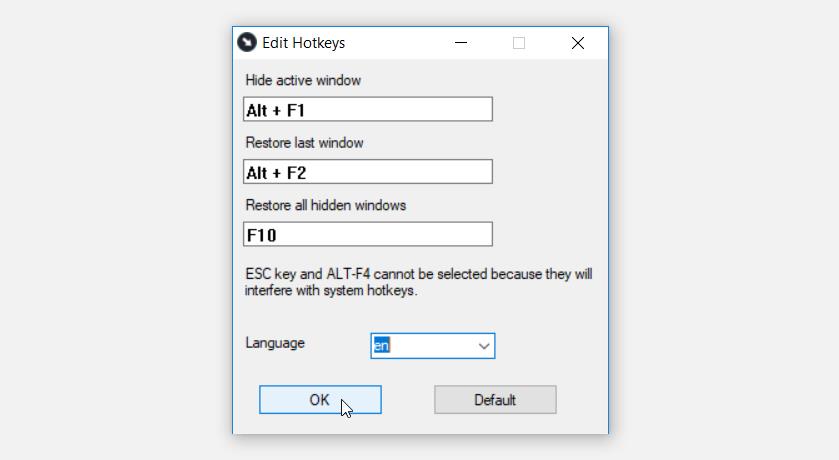
MinimizeToTray est un outil simple qui facilite la gestion des icônes de la barre des tâches. L'application ne nécessite aucune installation, il vous suffit d'exécuter son fichier exécutable. De plus, MinimizeToTray est portable, ce qui signifie que vous pouvez l'envoyer vers un périphérique de stockage externe et l'exécuter sur d'autres appareils Windows.
Ce programme vous permet de minimiser et de restaurer n'importe quelle fenêtre dans la barre d'état système à l'aide d'un raccourci clavier ou de quelques clics de souris. Après avoir lancé MinimizeToTray, il s'exécutera en arrière-plan et vous pourrez le voir dans la barre d'état système. Une fois le programme en cours d'exécution, réduisez toute fenêtre active en cliquant dessus et en appuyant sur Alt + F1 . Pour restaurer un programme, appuyez sur Alt + F2 .
Pour restaurer tous vos programmes simultanément, appuyez sur F10 . Et si vous souhaitez modifier ces raccourcis, cliquez avec le bouton droit sur l' icône MinimizeToTray , cliquez sur Configs et suivez les instructions à l'écran.
Télécharger : MinimizeToTray pour Windows (Gratuit)
3. RBTy
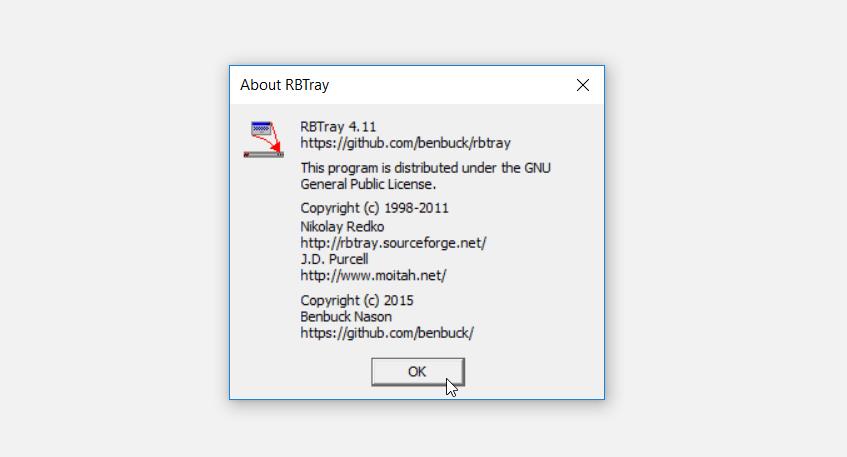
RBTray est une autre application facile à utiliser qui s'exécute en arrière-plan. Pour commencer avec cet outil, téléchargez-le, puis exécutez le fichier exécutable. Selon les spécifications de votre système, vous devez télécharger la version 32 ou 64 bits de RBTray. Si vous n'êtes pas sûr de ceux que votre PC utilise, essayez de vérifier les spécifications de votre PC avant de télécharger ce programme.
Connexes : Quelle est la différence entre Windows 32 bits et 64 bits ?
Une fois que vous avez téléchargé RBTray, exécutez-le, puis réduisez n'importe quel programme en appuyant sur la touche Windows + Alt + Flèche vers le bas . Alternativement, vous pouvez réduire n'importe quel programme dans la barre d'état système en cliquant avec le bouton droit sur le bouton Réduire du programme . Enfin, pour restaurer une fenêtre, faites un clic droit dessus dans la barre d'état système et sélectionnez Restaurer la fenêtre .
Si vous souhaitez fermer RBTray, faites-le via le Gestionnaire des tâches. Pour commencer, ouvrez le Gestionnaire des tâches en appuyant sur Ctrl + Shift + Esc . Ensuite, localisez RBTray sous Processus en arrière-plan , cliquez dessus avec le bouton droit et sélectionnez Fin de la tâche .
Télécharger : RBTray pour Windows (Gratuit)
4. Min2Tray
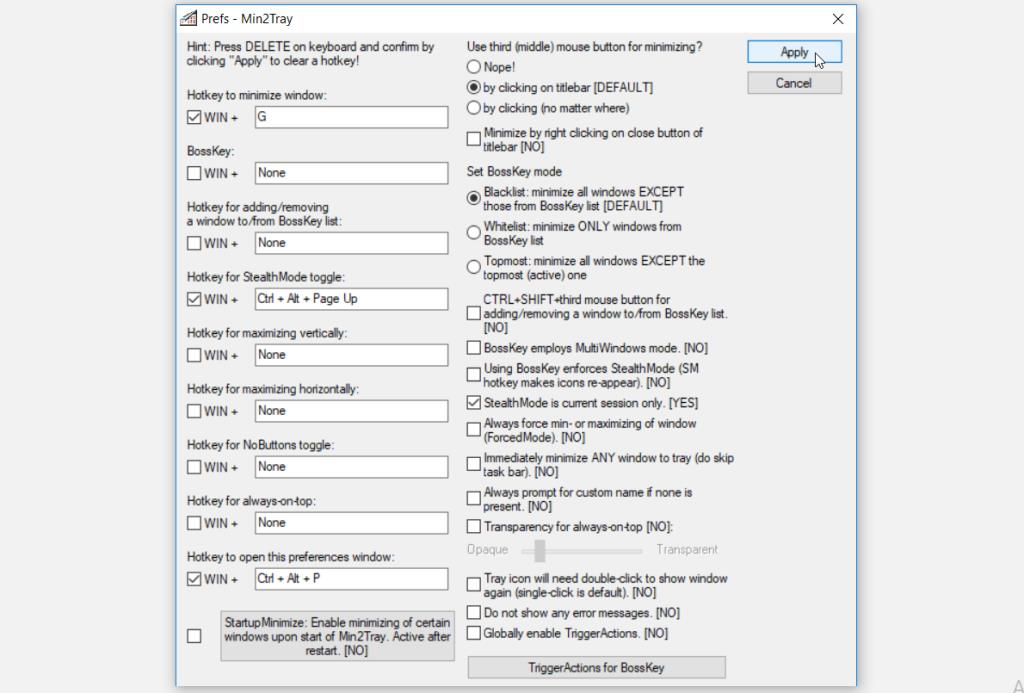
Min2Tray s'exécute en arrière-plan et vous aide à minimiser les fenêtres en utilisant des raccourcis clavier. Cependant, vous devrez configurer certains paramètres avant de pouvoir commencer à utiliser cette application.
Pour commencer, téléchargez et exécutez Min2Tray, cliquez avec le bouton droit sur son icône dans la barre d'état système et sélectionnez Préférences . Dans la fenêtre suivante, configurez vos raccourcis clavier dans le volet de gauche. À partir de là, vous pouvez réduire et restaurer les fenêtres en utilisant vos raccourcis clavier.
Pour restaurer manuellement un programme, accédez à la barre d'état système, cliquez avec le bouton droit sur le programme cible et sélectionnez Afficher la fenêtre . Et pour restaurer toutes vos fenêtres simultanément, faites un clic droit sur Min2Tray dans la barre d'état système et sélectionnez Restaurer toutes les fenêtres .
Pour quitter Min2Tray, faites un clic droit dessus dans la barre d'état système et sélectionnez Quitter uniquement . Sinon, sélectionnez Tout restaurer et quitter si vous souhaitez restaurer toutes vos fenêtres et fermer Min2Tray simultanément.
Télécharger : Min2Tray pour Windows (Gratuit)
5. Minimiseur de fenêtre réel
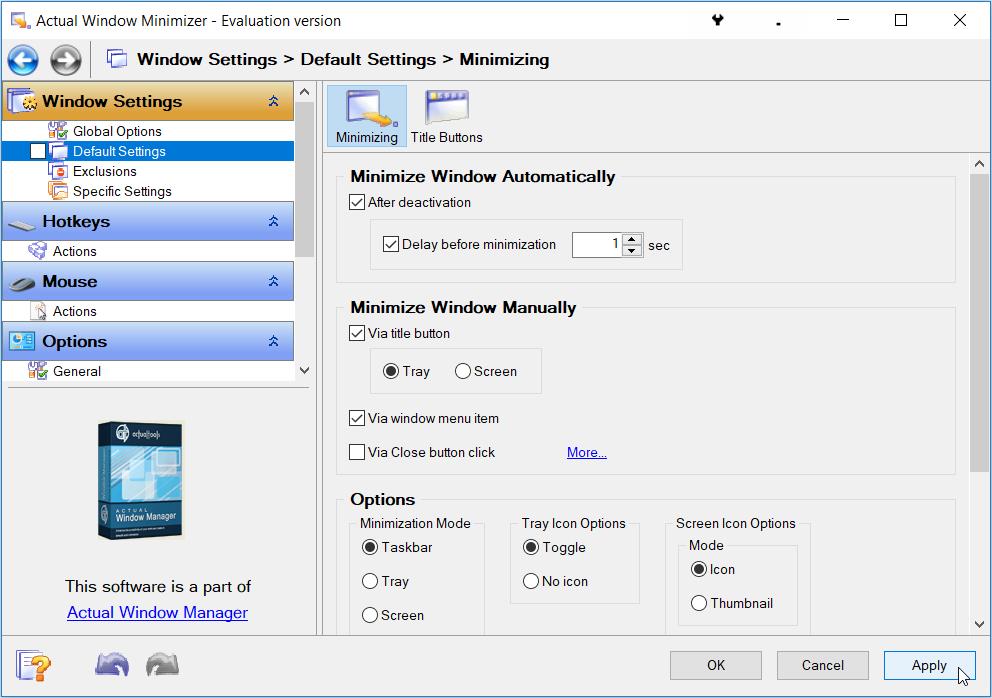
Actual Window Minimizer est un outil sophistiqué qui offre une grande variété de fonctionnalités. Pour commencer à utiliser cette application, téléchargez-la et exécutez-la. À partir de là, cliquez avec le bouton droit sur l' icône Réduire la fenêtre réelle dans la barre d'état système et cliquez sur Configurer .
Lorsque le programme s'ouvre, accédez à Paramètres de la fenêtre > Paramètres par défaut , puis cliquez sur l' onglet Réduire . Si vous souhaitez réduire les programmes après une période prédéterminée, configurez les paramètres sous l' option Réduire la fenêtre automatiquement . Vous pouvez également configurer plus de paramètres sous l' option Réduire la fenêtre manuellement . Vous pouvez également configurer les paramètres en cliquant sur l' option Raccourcis clavier dans le volet de gauche.
Pour faciliter les choses, Actual Window Minimizer ajoute un bouton Réduire supplémentaire à tous vos programmes actifs. Cela vous permet de réduire n'importe quel programme dans la barre d'état système en cliquant avec le bouton gauche de la souris sur le bouton Réduire supplémentaire du programme .
Télécharger : Réel Window Minimizer pour Windows (Essai gratuit de 14 jours, version premium disponible)
6. TrayIt !
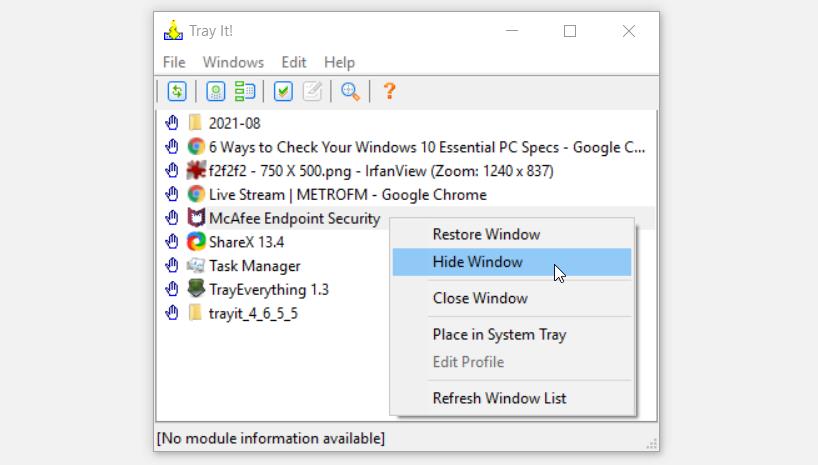
TrayIt ! est une autre application légère avec une interface claire et simple. Après avoir lancé le programme, il affichera tous vos programmes actifs. Ensuite, pour réduire une fenêtre dans la barre d'état système, cliquez avec le bouton droit sur le programme et sélectionnez Masquer la fenêtre . Vous pouvez ensuite restaurer la fenêtre en cliquant dessus avec le bouton droit et en sélectionnant Restaurer la fenêtre .
S'il y a un programme actif qui n'apparaît pas dans la liste, cliquez sur le bouton Actualiser dans le coin supérieur gauche de l'écran. Pour configurer vos paramètres et raccourcis clavier, appuyez sur le bouton Modifier les options des applications (à côté du bouton Actualiser).
Télécharger : TrayIt! pour Windows (gratuit)
7. PlateauTout
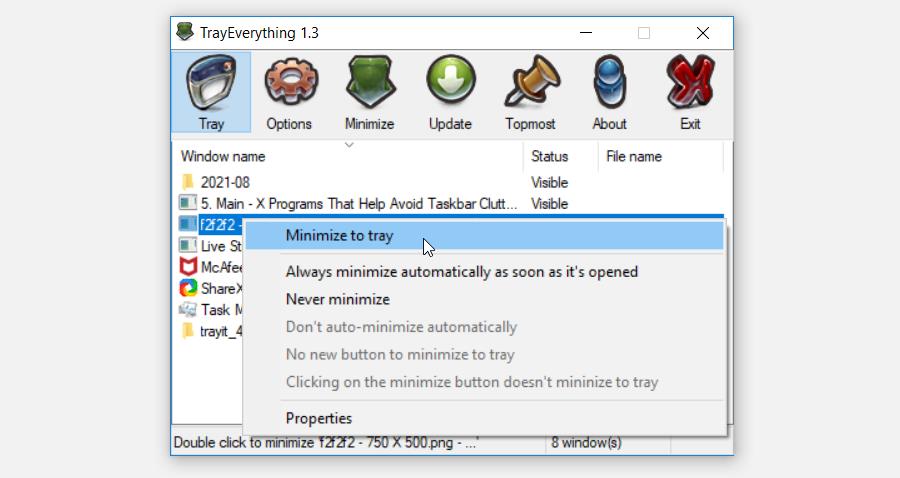
TrayEverything affiche tous vos programmes actifs dans son interface. De plus, ce programme vous montre si vos programmes sont masqués ou non. Pour commencer avec cet outil, téléchargez-le et installez-le. À partir de là, ouvrez TrayEverything, cliquez avec le bouton droit sur votre programme cible, puis sélectionnez Réduire dans le bac . Pour restaurer une fenêtre, cliquez dessus avec le bouton droit et sélectionnez Restaurer .
Ce programme vous permet également d'utiliser des raccourcis clavier, mais vous devrez d'abord les configurer en naviguant vers Options > Raccourcis clavier . Vous pouvez également réduire les fenêtres inactives après une certaine période prédéterminée en accédant à Options > Bac 2 .
En outre, vous pouvez réduire TrayEverything dans la barre d'état système et le laisser s'exécuter en arrière-plan. Pour ce faire, cliquez sur le bouton Réduire du programme.
Télécharger : TrayEverything pour Windows (Gratuit)
Attaquez-vous à l'encombrement de la barre des tâches avec le meilleur logiciel
L'encombrement de la barre des tâches peut vous empêcher de basculer entre tous vos programmes actifs. Cependant, l'encombrement de la barre des tâches ne devrait plus être un problème pour vous. Utilisez simplement l'une des applications que nous avons recommandées et vous pourrez réduire tout programme actif dans la barre d'état système.